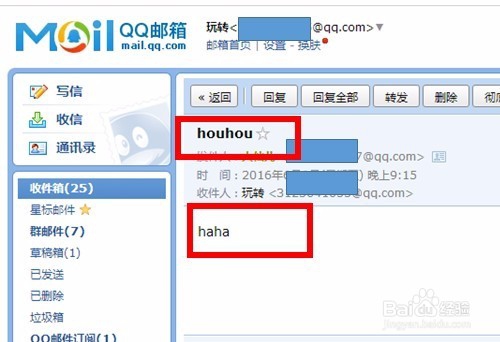1、首先新建一个工作簿并打开,如下图所示:
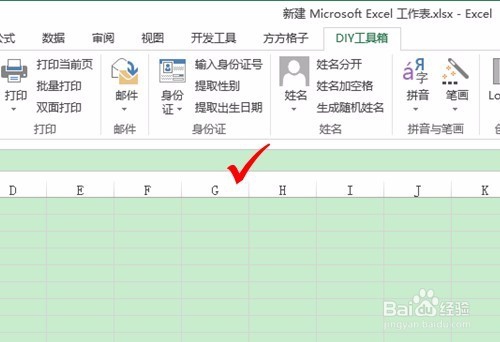
2、选择diy工具箱中的邮件中的批量发送邮件,如下图所示:
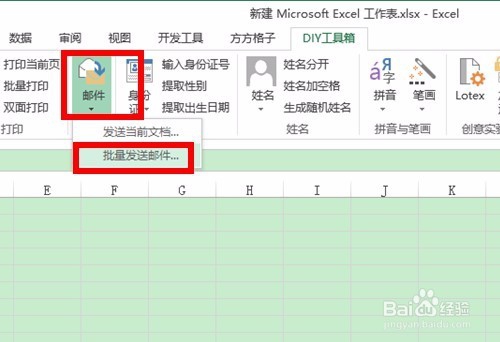
3、接着会弹出批量发送邮件的对话框,选择设置按钮,如下图所示:
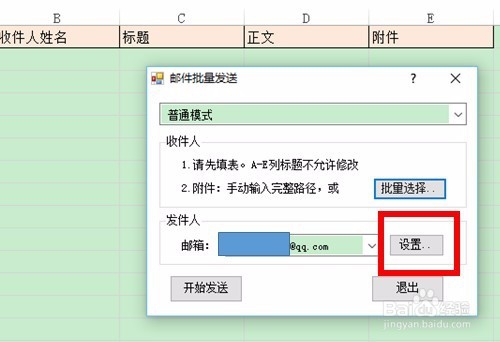
4、接着就是按照下图的填写方法,将我们的qq邮箱进行绑定,作为发件人,当然前提是我们的qq邮箱已经开启了smtp服务。
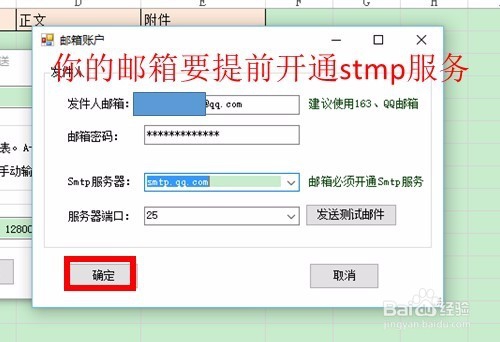
5、设置完成后,我们按照下图列标签,书写邮件内容,其中收件人为必填,且格式为”@形式”, 完成后,直接单击开始发送按钮,如下图所示:
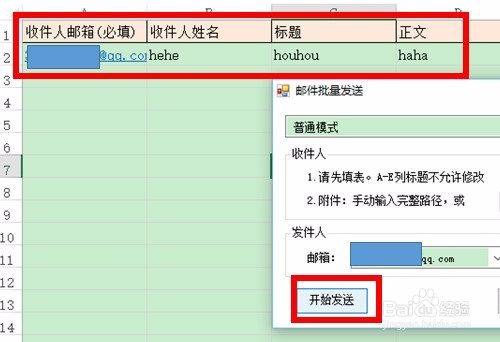
6、发送完成后,系统会给我们成功发送的提示,如下图所示:
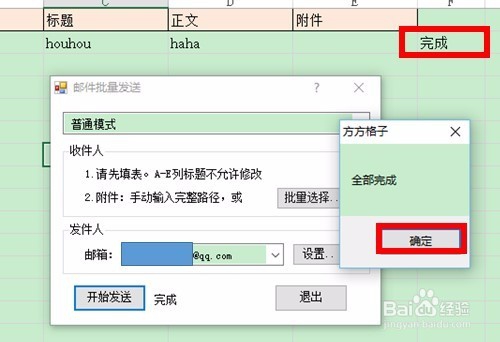
7、最后,我们到指定的邮箱即可看到,我们发送的信息,如下图所示: